VMWare_Centos6.5NAT网络设置(步骤截图)
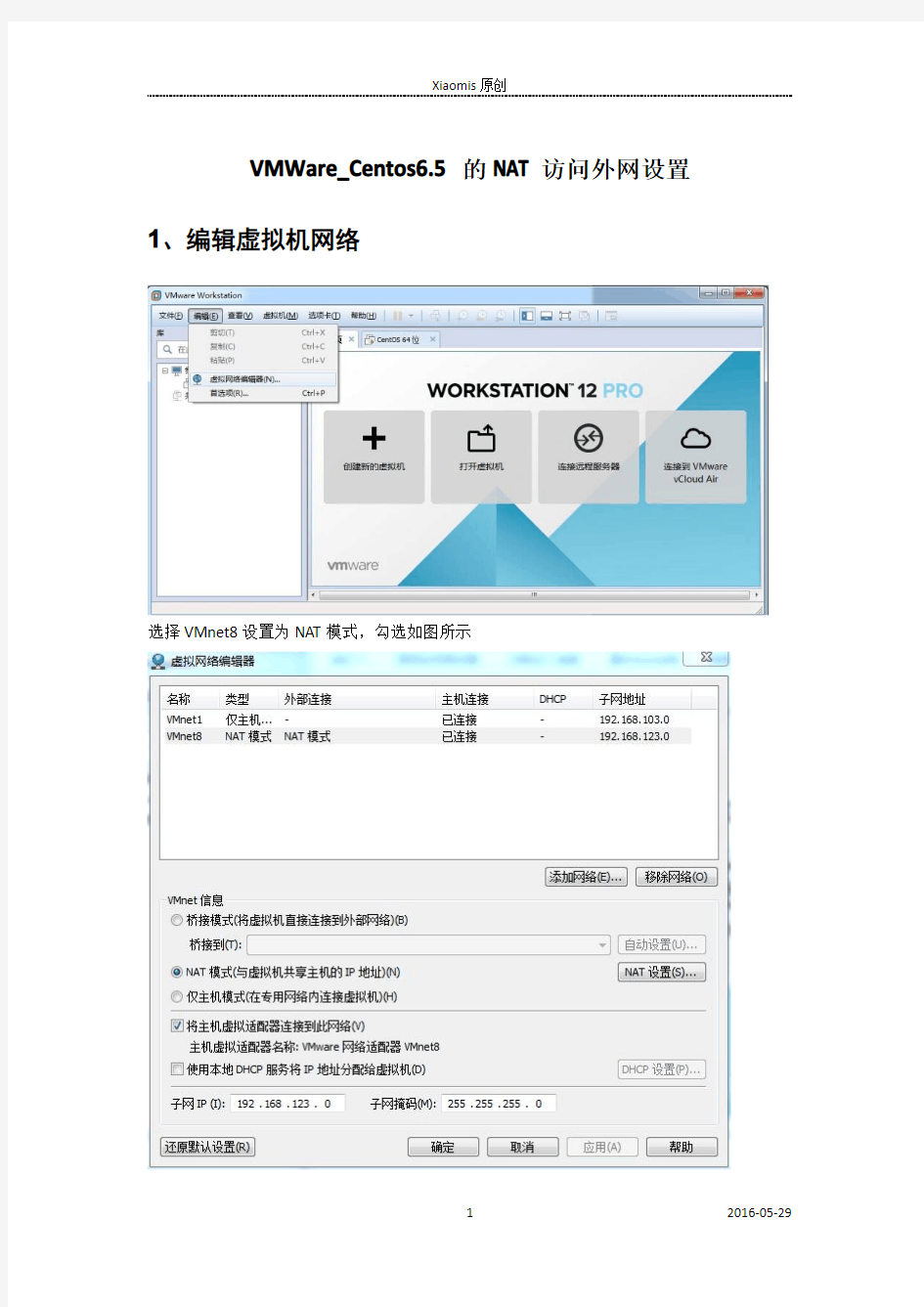

VMWare_Centos6.5的NAT访问外网设置1、编辑虚拟机网络
选择VMnet8设置为NAT模式,勾选如图所示
点击按钮,弹出如下图所示界面,如图设置:
2、设置主机网络,VMnet8对应NAT模式
点击右键——》属性,注意设置网关与虚拟机一致
3、设置物理主机本地连接的网络共享,如图勾选
4、配置虚拟机网络地址
Vi/etc/sysconfig/network-scripts/ifcfg-eht0
GATEWAY应为第2步中ip地址192.168.123.1
5、DNS设置与物理机的DNS一致
Vi/etc/resolv.conf
6、验证网络
如果有防火墙,可以将防火墙关闭,以下命令为临时关闭,重启即恢复原状Service iptables stop
通过物理机cmd命令ping虚拟机ip192.168.123.3,验证物理机可以访问虚拟机
通过虚拟机ping https://www.360docs.net/doc/8b18383369.html,,验证虚拟机可以访问外网
施工总进度表和网络图说明
第 2 章施工总进度表及网络图说明 2.1 编制依据 2.1.1 招标文件第一卷《商务文件》和第二卷《技术条款》中所提供的控制工期。 2.1.2 招标文件第一卷《商务文件》“工程量清单”中所列各工程项目的工程量及有关商务条款等。 2.1.3 招标文件第二卷《技术条款》中所提供的各种施工条件及有关施工技术要求。 2.1.4 招标文件《技术规范》中的水文、气象和地质等情况。 2.1.5 招标文件所提供的图纸。 2.1.6 考察现场时所获得的现场地形、地貌、水文情况等有关资料。 2.1.7 投标书编制期间业主发放的答疑材料:《四川省芦山县中嘴电站施工招标文件补充内容》。 2.1.8 本投标书为本标工程施工所编写的施工组织设计。 2.2 主要控制日期及总工期 2.2.1 主要控制工期 2002 年11 月18 日正式开工; 2004 年4 月30 日本标工程竣工。 2.2.2 总工期 本标工程自2002 年11 月18 日正式开工,至2004 年4 月30 日工程竣工,总工期17 个月。 2.3施工安排
2.3.1本标段施工的特点 (1 )施工场面狭窄,在道路和施工设备的布置上,需要合理的安排; (2)压力管道及机电设备安装不在本标范围内,本标的施工进度安排和施 工场面的提交直接关系到机电设备的安装,相互施工之间干扰问题需业主协调。 (3)本标施工导流设计为枯期挡水方案,一枯施工期较紧,需考虑汛期施工 2.3.2施工场面安排 由于压力管道设一条支洞进行施工,因此本标的施工场面主要分为两大施工区域:一个是压力管道施工区域,另一个是主副厂房施工区域。他们之间可独立施工,相互干扰较小。 2.3.3工期安排 2.3.3.1 厂房施工区 本标安排在2002年11月18日开工,进场后开始进行施工道路和临建系统的施工。同时由于厂房已具备开挖条件,因此进场后立即安排厂房边坡开挖施工,用1.5个月的时间,即到2002年12月31日将主副厂房和尾水渠开挖完成并陆续交面。2003年1月1日开始进行主厂房底板混凝土的浇筑施工。 2003年3月30日将主厂房1545.00m 高程以下混凝土浇筑完成,提交机组预埋件安装场面。尾水渠部分施工至1554.60m,汛前形成岸边进厂公路。汛 前尾水渠出口利用木制叠梁门挡水,保证汛期厂房施工。2003年5月底将厂房 上部砼浇完,8月中旬将主副厂房建筑施工结束
VPN网络配置步骤
VPN服务设置方法 一、VPN服务的用途 VPN网络的主要用途在于通过Internet网络进行远程维护,局域网需要一台电脑能同时连内部局域网又能连Internet网络,在该电脑上配置VPN服务,然后在任何地方都可以通过Internet网络用VPN客户端连入内部局域网,连接成功后客户端就象内部局域网的一台普通工作站,可以象内部局域网工作站一样方便的进行维护操作。 二、VPN服务的需要的环境 1、上Internet网络的机器需要能连接内部局域网。 2、安装windowns 2000(professional 、server或advanced server均可)、winXP、 win2003操作系统之一。 3、需要上网的机器有个外部IP地址(动态分配的外部IP也可),如,不能只 有内部IP如,可以通过上网路由器进行端口映射,把路由器的vpn服务 端口1723映射到内部机器的IP地址上,这样外部机器访问路由器的IP 就如直接访问被映射的机器,也能达到同样的vpn功能。 4、路由器端口映射方法(上网机器有外部IP地址可跳过此步骤) 不同的路由器配置有所差别,但基本思路相同,即进行端口映射服务或叫虚拟服务,将端口1723映射到内部网络用于配置vpn服务功能的 机器的IP地址上,服务类型选择‘pptp’服务。配置完成后重新启动路 由器。 下面以Netcore 2305NR宽带路由器为例: (1)、通过IE浏览器登陆到路由器上,在IE地址拦输入路由器的IP地 址会出现登陆框,输入用户密码; (2)、选择虚拟服务功能进行配置 虚拟服务功能(即端口映射),提供了一种供Internet上的用户通过路由器访问局域网内的主机的方式。Internet上的用户对路由器的访问,将按照虚拟服务的设置,重定向到局域网中的内部主机。 i.选定局域网内的作VPN服务器的计算机,在这里我们以,如果局域 网内上网的机器IP地址为动态的,则可以通过查看路由器的静态路 由表查看该机器的固定IP。 ii.键入虚拟服务的名称(VPN Server) iii.在虚拟服务模板中选择User defined server iv.选择TCP协议,在内部和外部端口号中输入1723 v.单击新增虚拟服务,已启动的虚拟服务列表中就会出现VPN Server
Project编制施工进度计划图课件
Project编制施工进度计划图 首先,简单介绍下Project,Project是由微软公司开发的一个国际上享有盛誉的通用的项目管理工具软件,凝集了许多成熟的项目管理现代理论和方法,可以帮助项目管理者实现时间、资源、成本的计划、控制。 咱们今天一块学习下Project的其中一项功能,那就是如何编制施工进度横道图和网络计划图。至于Project其他的功能,如对项目资源的计划和控制、项目成本的计划和控制等,有兴趣的同志可以学习、研究下。 在学习制作横道图和网络图之前,先了解两个概念,什么是横道图和网络图。横道图,也叫条状图,在Project中叫甘特图,“甘特图”视图由两部分组成:左边的表和右边的条形图。条形图包括一个横跨顶部的时间刻度,它表明时间单位。图中的条形是表中任务的图形化表示,表示的内容有开始时间和完成时间、工期及状态(例如,任务中的工作是否已经开始进行)。图中的其他元素如链接线,代表任务间的关系。横道图示例: 图1 横道图 网络图,是一种图解模型,形状如同网络,故称为网络图,主要用于描述项目中任务之间的相关性。在网络图中,以方框节点表示任务,以节点之间的链接线表示任务之间的相关性。网络图示例:
图2 网络图 下面分两部分来讲,分别为横道图编制、网络图编制: 第一部分横道图编制 一、创建新项目计划 (1)单击“文件”菜单中的“新建”。在“新建项目”任务窗格中,单击“空白项目”。Project新建一个空白项目计划,接下来,设置项目的开始日期。 (2)单击“项目”菜单中的“项目信息”。显示项目信息对话框。 (3)在“开始日期”框中,输入或选择“2008年1月8日”,如图3所示。 图3 项目信息对话框
总进度计划横道图及施工进度网络图--范本1
文章由情难枕精心整理,希望对大家的学习和工作带来帮助
【最新资料 Word版可自由编辑!】 1Z101000 工程经济 1Z101010 资金时间价值的计算及应用P1 11.利息的计算P1 12. 资金等值计算及应用P5 13. 名义利率于有效利率的计算P11
1Z101020 技术方案经济效果评价P14 21.经济效果评价的内容P14 22. 经济效果评价指标体系P18 23. 投资收益率分析P19 24. 投资回收期分析P22 25. 财务净现值分析P24 26. 财务内部收益率分析P25 27. 基准收益率的确定P26 28. 偿债能力分析P28 1Z101030 技术方案不确定分析P31 31.不确定性分析P31 32.盈亏平衡分析P33 33.敏感性分析P38 1Z101040 技术方案现金流量表的编制P41 41.技术方案现金流量表P42 42.技术方案现金流量表的构成要素P45 1Z101050 设备更新分析P53 51.设备磨损与补偿P53 52.设备更新方案的比选P55 53.设备更新方案的比选方法P56 1Z101060 设备租赁与购买方案的比选分析P61 61.设备租赁与购买的影响因素P61 62.设备租赁与购买的比选分析P62 1Z101070 价值工程在工程建设中的应用P66 71.提高价值的途径P67 72.价值工程在工程建设应用中的实施步骤P71 1Z101080 新技术、新工艺和新材料应用方案的技术经济分析P78 81.新技术、新工艺和新材料应用方案的选择原则P79 82.新技术、新工艺和新材料应用方案的技术分析P79 83.新技术、新工艺和新材料应用方案的经济分析P80 1Z102000 工程财务 1Z102010 财务会计基础P84 11.财务会计的职能P84 12.会计核算的原则P85 13.会计核算的基本前提P86 14.会计要素的组成和会计等式的应用P88 1Z102020 成本与费用P91 21.费用与成本的关系P91
vm四种网络设置
vm 四种网络连接方式 Bridge:这种方式最简单,直接将虚拟网卡桥接到一个物理网卡上面,和linux下一个网卡绑定两个不同地址类似,实际上是将网卡设置为混杂模式,从而达到侦听多个IP的能力. 在此种模式下,虚拟机内部的网卡(例如linux下的eth0)直接连到了物理网卡所在的网络上,可以想象为虚拟机和host机处于对等的地位,在网络关系上是平等的,没有谁在谁后面的问题. 使用这种方式很简单,前提是你可以得到1个以上的地址.对于想进行种种网络实验的朋友不太适合,因为你无法对虚拟机的网络进行控制,它直接出去了. nat方式:这种方式下host内部出现了一个虚拟的网卡vmnet8(默认情况下),如果你有过做nat服务器的经验,这里的vmnet8就相当于连接到内网的网卡,而虚拟机本身则相当于运行在内网上的机器,虚拟机内的网卡(eth0)则独立于vmnet8. 你会发现在这种方式下,vmware自带的dhcp会默认地加载到vmnet8界面上,这样虚拟机就可以使用dhcp服务.更为重要的是,vmware自带了nat服务,提供了从vmnet8到外网的地址转换,所以这种情况是一个实实在在的nat服务器在运行,只不过是供虚拟机用的. 很显然,如果你只有一个外网地址,此种方式很合适. hostonly: 这应该是最为灵活的方式,有兴趣的话可以进行各种网络实验.和nat唯一的不同的是,此种方式下,没有地址转换服务,因此,默认情况下,虚拟机只能到主机访问,这也是hostonly的名字的意义. 默认情况下,也会有一个dhcp服务加载到vmnet1上.这样连接到vmnet8上的虚拟机仍然可以设置成dhcp,方便系统的配置. 是不是这种方式就没有办法连接到外网呢,当然不是,事实上,这种方式更为灵活,你可以使用自己的方式,从而达到最理想的配置,例如: a.使用自己dhcp服务:首先停掉vmware自带的dhcp服务,使dhcp服务更为统一. b.使用自己的nat,方便加入防火墙.windows host可以做nat的方法很多,简单的如windows xp的internet共享,复杂的如windows server里的nat服务. c. 使用自己的防火墙.因为你可以完全控制vmnet1,你可以加入(或试验)防火墙在vmnet1和外网的网卡间. 从以上可以看出,hostonly这种模式和普通的nat server带整个内网上网的情形类似,因此你可以方便的进行与之有关的实验,比如防火强的设置等 1、Bridge模式(一切都跟host一样,只有ip不能与host相同) ip 192.168.39.222 netmask:255.255.252.0 gateway:192.168.39.254 Primary nameserve:192.168.39.252 2、NAT模式 首先在host中查看VMnet8的IP(e.g. 192.168.255.1). 启动VMware,点Edit下Virtual Network Settin g… ,弹出Virtual network Editor对话框;
施工总进度表和网络图说明
第2章施工总进度表及网络图说明 2.1 编制依据 2.1.1 招标文件第一卷《商务文件》和第二卷《技术条款》中所提供的控制工期。 2.1.2 招标文件第一卷《商务文件》“工程量清单”中所列各工程项目的工程量及有关商务条款等。 2.1.3 招标文件第二卷《技术条款》中所提供的各种施工条件及有关施工技术要求。 2.1.4 招标文件《技术规范》中的水文、气象和地质等情况。 2.1.5 招标文件所提供的图纸。 2.1.6 考察现场时所获得的现场地形、地貌、水文情况等有关资料。 2.1.7 投标书编制期间业主发放的答疑材料:《四川省芦山县中嘴电站施工招标文件补充内容》。 2.1.8 本投标书为本标工程施工所编写的施工组织设计。 2.2 主要控制日期及总工期 2.2.1 主要控制工期 2002年11月18日正式开工; 2004年4月30日本标工程竣工。 2.2.2 总工期 本标工程自2002年11月18日正式开工,至2004年4月30日工程竣工,总工期17个月。 2.3 施工安排 2.3.1本标段施工的特点 (1)施工场面狭窄,在道路和施工设备的布置上,需要合理的安排; (2)压力管道及机电设备安装不在本标范围内, 本标的施工进度安排和施工场面的提交直接关系到机电设备的安装,相互施工之间干扰问题需业主协调。 (3) 本标施工导流设计为枯期挡水方案,一枯施工期较紧,需考虑汛期施工方案。 2.3.2施工场面安排
由于压力管道设一条支洞进行施工,因此本标的施工场面主要分为两大施工区域:一个是压力管道施工区域,另一个是主副厂房施工区域。他们之间可独立施工,相互干扰较小。 2.3.3工期安排 2.3.3.1 厂房施工区 本标安排在2002年11月18日开工,进场后开始进行施工道路和临建系统的施工。同时由于厂房已具备开挖条件,因此进场后立即安排厂房边坡开挖施工,用1.5个月的时间,即到2002年12月31日将主副厂房和尾水渠开挖完成并陆续交面。2003年1月1日开始进行主厂房底板混凝土的浇筑施工。2003年3月30日将主厂房1545.00m高程以下混凝土浇筑完成,提交机组预埋件安装场面。尾水渠部分施工至1554.60m,汛前形成岸边进厂公路。汛前尾水渠出口利用木制叠梁门挡水,保证汛期厂房施工。2003年5月底将厂房上部砼浇完,8月中旬将主副厂房建筑施工结束。 详细安排请见施工总进度网络图(图号:投附-ZZ/CⅤ-02)。 2.3.3.2 压力管道施工区 压力管道施工区分两个部分,一部分为压力管道明挖段,压力管道上平洞、引水隧洞及调压井部分,另一部分为下平洞及斜井段。在临时施工道路及施工支洞形成后即可安排施工。 2003年2月底临时施工道路形成后,开始进行压力管道上平洞及明挖段施工。上平洞打通后进行黄水河和黑水河两条压力引水隧洞的施工,至2003年6月中旬引水隧洞施工结束。从上向下进行调压井开挖施工,2003年8月底调压井开挖结束进行引水隧洞及调压井混凝土浇筑施工。2003年12月底引水隧洞及调压井砼施工结束,进行灌浆工程施工。 同时2003年4月底压力管道施工支洞开挖结束,从2003年5月1日开始进行压力管道下平洞石方洞挖施工,5月底下平洞打通后,进行压力斜井段石方洞挖,至2003年10月底斜井段洞挖完成,然后同时安排压力钢管安装和混凝土回填施工,待具备灌浆条件后安排灌浆施工。在2004年3月下旬钢管混凝土浇筑全部结束,2004年4月中旬灌浆施工全部完成。2004年4月下旬进行施工支洞封堵施工,至此本标工程施工结束。 2.4 施工强度 2.4.1本标工程的土石方开挖施工时段较为集中,其明挖高峰月强度发生
网络打印机的配置方法
网络打印机的配置方法 网络打印机有软件和硬件形式两种类型: 一、软件形式的网络打印机。 对于局域网上的某台电脑,如果其连接有打印机(可是任何类型的打印机),可以将其设置为共享方式,该局域网上的其他电脑通过执行相应的安装操作后即可使用这台打印机。具体设置方法如下: 1、检查两台计算机间网络连接情况。如果检测从未连接打印机的电脑(假定其IP地址为“172.16.7.38”)上测试与连接打印机的电脑(假定其IP地址为“172.16.7.40”)的连接情况,请从IP地址为“172.16.7.38”的电脑上,选择“开始”---“运行”在“打开”文本框中输入“cmd”,然后点击“确定”按钮。 2、然后在打开的DOS窗口中,用“ping ”命令测试两计算机间网络连接情况。这里以IP 地址分别为“172.16.7.38”和“172.16.7.40”两台计算机间要建立网络打印为例。如从IP地址为“172.16.7.38”的计算机上测试其与IP地址为“172.16.7.40”的计算机的网络连接状况,其输入的网络命令应为“ping 172.16.7.40”后回车,如果出现 “Pinging 172.16.7.40 with 32 bytes of data: Destination host unreachable. Destination host unreachable. Destination host unreachable. Destination host unreachable. Ping statistics for 172.16.7.40: Packets: Sent = 4, Received = 0, Lost = 4 (100% loss), 或出现 Pinging 172.16.7.40with 32 bytes of data: Request timed out. Request timed out. Request timed out. Request timed out. Ping statistics for 172.16.7.40: Packets: Sent = 4, Received = 0, Lost = 4 (100% loss), ”则说明网络连接异常。请先检查网络连接情况。 如果结果显示的是“ Pinging 172.16.7.40 with 32 bytes of data: Reply from 172.16.7.40: bytes=32 time<1ms TTL=128 Reply from 172.16.7.40: bytes=32 time<1ms TTL=128 Reply from 172.16.7.40: bytes=32 time<1ms TTL=128 Reply from 172.16.7.40: bytes=32 time<1ms TTL=128 Ping statistics for 172.16.7.40: Packets: Sent = 4, Received = 4, Lost = 0 (0% loss), Approximate round trip times in milli-seconds: Minimum = 0ms, Maximum = 0ms, Average = 0ms” 则说明两计算机间网络连接正常 2、设置连接有打印机的主机: 依次点击并选择“开始”---“设置”---“控制面板”,双击列表框中的“用户帐户”图
CENTOS 网络配置方法
CentOS 7 网络配置方法 今天在一台PC上安装了CentOS 7,当时选择了最小安装模式,安装完成后马上用ifconfig查看本机的ip地址(局域网已经有DHCP),发现报错,提示ifconfig 命令没找到。 [root@centos1 ~]# ifconfig -bash: ifconfig: command not found 首先,习惯性的输入echo $PATH(查看当前PATH环境变量,跟DOS的path命令一样的功能,注意Linux系统中的命令是区分大小写的),显示结果如下: [root@centos1 ~]# echo $PATH /usr/local/sbin:/usr/local/bin:/usr/sbin:/usr/bin:/root/bin 从上面显示结果看,放置系统管理程序的路径/usr/sbin已存在,就是放外部命令的路径。直接用ls 查看/usr/sbin/目录,也没看到ifconfig,怎么回事? [root@centos1 ~]# ls /usr/sbin/ 我还是不死心,再用find命令也没找到ifconfig? [root@centos1 ~]# find / -name "ifconfig" 此时心里有底了,应该是用某个命令代替了ifconfig了。上百度一查,果不其然,已经用ip命令代替ifconfig命令了。下面列出ip命令常用参数。 复制代码 代码如下: ip [选项] 操作对象{link|addr|route...} # ip link show # 显示网络接口信息 # ip link set eth0 upi # 开启网卡 # ip link set eth0 down # 关闭网卡 # ip link set eth0 promisc on # 开启网卡的混合模式 # ip link set eth0 promisc offi # 关闭网卡的混个模式 # ip link set eth0 txqueuelen 1200 # 设置网卡队列长度 # ip link set eth0 mtu 1400 # 设置网卡最大传输单元 # ip addr show # 显示网卡IP信息 # ip addr add 192.168.0.1/24 dev eth0 # 设置eth0网卡IP地址192.168.0.1 # ip addr del 192.168.0.1/24 dev eth0 # 删除eth0网卡IP地址 # ip route list # 查看路由信息
常用施工进度计划横道图网络图编制软件
常用施工进度计划横道图网络图编制软件常用施工进度计划横道图网络图编制软 件 2)可读取概预算数据,自动生成带有工程量和资源分配的施工工序,自动计算关键线提供了多种优化、流水作业方案及里程碑及前锋线)自动实现横道图、单代号图、双代号图转换等功能。 在国内外为数众多的大型项目管理软件当中,美国Primavera公司开发的Primavera Project Planner (P3)普及程度和占有率是最高的。国内的大型和特大型建设工程项目几乎都采用了P3。目前国内广泛使用的P3进度计划管理软件主要是指:项目级的P3。P3是用于项目进度计划、动态控制、资源管理和费用控制的综合进度计划管理软件,也是目前国内大型项目中应用最多的进度计划管理软件。 2)拥有完善的编码体系,包括WBS(工作分解结构)编码、作业代码编码、作业分类码编码、资源编码和费用科目编码等。 3)这些编码以及这些编码所带来的分析、管理手段给项目管理人员的管理以充分的回旋余地,项目管理人员可以从多个角度对工程进行有效管理。 1)同时管理多个工程,通过各种视图、表格和其他分析、展示工具,帮助项目管理人员有效控制大型、复杂项目。 2)可以通过数据库互联(Open Data Base Connectivity简写 ODBC)与其他系统结合进行相关数据的采集、数据存储和风险分析。 3)P3提供了上百种标准的报告,同时还内置报告生成器,可以生成各种自定义的图形和表格报告。但其在大型工程层次划分上的不足和相对薄弱的工程(特别是对于大型建设工程项目)汇总功能将其应用在了一个比较小的范围内。
4)某些代码长度上的妨碍了该软件与项目其他系统的直接对接,后台的 Btrieve数据库的性能也明显影响剜软件的响应速度和与项目信息管理系统集成的便利性,给用户的使用带来了一些不方便。这些问题在其后期的P3e中得到了一定程度的解决。 借助Project和其他辅助工具,可以满足一般要求不是很高的项目管理的需求;但如果项目比较复杂,或对项目管理的要求很高,那么该软件可能很难让人满意,这主要是该软件在处理复杂项目的管理方面还存在一些不足的地方。例如,资源层次划分上的不足,费用管理方面的功能太弱等。但就其市场定位和低廉的价格来说,Project是一款不错的项目管理软件。 1)充足的任务节点处理数量。可以处理的任务节点数量多少是一个工程项目管理软件能否胜任大型复杂工程项目管理的最基本的条件。该系统可以处理的任务节点数已经超过100万个,可以处理的资源数也已经超过100万个,实际上只取决于计算机系统的资源情况。 2)强大的群体项目处理能力。一个大型项目要划分成若干 个子项目,以及子子项目。为了实现分级管理,通常按工作分解结构进行分解或是从顶上向下分解,先粗后细进行设计;或是从底向上,先制定各子项目计划,再逐级向上集成,最后形成整个大系统。无论采用哪种方式,都要求工程项目管理软件具有同时处理多个项目的能力。 3)Project 同时处理群体项目的数量已经达到1000多个。这样高的技术指标 已经能够满足大型复杂工程项目管理的需求。如何把子项目组成主项目,这也是能否有效地管理大型项目的要素之一。Project提供了比较完善的解决方案。 4)突出的易学易用性,完备的帮助文档。Project是迄今为止易用性最好的项 目管理软件之一,其操作界面和操作风格与大多数人平时使用的Microsoftoff波软件中的Word、Excel完全一致。对中国用户来说,该软件有很大吸引力的一个重
打印机网络设置安装方法(通用全面)
打印机网络设置安装方法(通用全面) 1、IP-011(带网卡)1网络初始设置方法 按打印机按键选择[设定] →[ Setting ] →[ Network setup ] →[TCP/IP Setup] → 1、set ip mode (此项一定要是开启: Enable ) 2、LPD Banner enable (此项是报告默认为关闭:NO) IP Address (输入打印机的IP 地址) subnet mask (输入子网掩码) Gateway ( 默认网关) 设定好以上网络参数以后显示屏幕提示 “You have chaged casret settings?” * press “yse ” to save ” “ * press “no” to cancal ” 按“yes ”键,然后按[Previous]键返回上一级菜单,再按“update NIC ”这一项更新网络设置。然后打印卡自动初始化,网络参数修改完成。 2、IP-422&IP-423网络初始设置方法 按打印机按键选择[设定] →[Network setup] →[TCP/IP setup] Enable TCP/IP (开启TCP/IP 网络协议:Enable ) Tcp/ip setup 3、ip Setting
TCP/IP setup Print on startup (打印卡初始化好了以后打印网络配置页) Ip settings (在此项中设定 IP、子网掩码、网关) 设定完成后按[update INC]保存刚刚所做的设定并初始化打印卡。(注:我们在客户那里会经常遇到打印机每打印一个文件自动出报告,这是因为我们的报告选项开启。关闭报告的步骤:[设定]→[Controller set] →[Banner page] 选择“NO”) 3网络初始设置方法 在复印按键下,按下[帮助]键→[操作者管理方式] →[网络设定] →[TCP/IP设定](输入IP地址、子网掩码、网关、将DHCP选项设为关闭)→保存设置,推出操作-者管理方式后设置生效。 4、Bizhub 250/350网络初始设置方法 在基本操作界面按下[效用/计数器]→[管理员管理] →输入密码8个零后,点[输入]键→[管理员管理2] →[基本设置] →[DHCP]项选择[输入ip],在其他几项中输入需要的网络参数,然后关闭主电源重启复印机网络设置生效。 5、安装一个新的本地打印机步骤,我们以Windows XP操作系统为例。 [开始] →[设置] → [打印机和传真(P)] → [添加打印机](图9)
施工进度网络图怎么画
施工进度网络图怎么画 导语: 施工进度网络图是施工组织设计的关键内容,是控制工程施工进度和工程施工期限等各项施工活动的依据,进度计划是否合理,直接影响施工速度、成本和质量。那么如何画出一张专业的施工进度网络图呢? 免费获取网络拓扑图软件:https://www.360docs.net/doc/8b18383369.html,/network/ 施工进度网络图怎么画? 亿图网络图绘制作软件是由亿图软件公司推出的一款专门用来绘制电脑网络图的软件。软件功能强大,容易上手,几乎包含所有网络图的绘制,例如基本网络图、网络拓扑图、Cisco网络图、机架图、网络通信图、3D网络图、AWS图等等,可以完美替代Visio。软件采用拖拽的绘图方式,界面简单明了,操作方便,用户即看机即会,无需花费多少时间学习。 为了更大程度方便专业人士的使用,软件不仅提供各种专业图库,还提供海
量模板,这点是其他软件无法比拟的。强大的定制功能使得用户不仅可以自定义图形的填充和线条颜色,也可以自行绘制图库里的形状。一键导出到PDF,Word, Visio, Png 等17种文件格式,无障碍与他人分享。新版本不仅实现了跨平台,而且还支持云存储,使得团队协作更加容易。亿图网络图绘制软件是您绘制网络图的不二选择。 亿图图示绘制“思科网络图”的特点 1.专业的教程:亿图图示的软件为用户制作了使用教程的pdf以及视 频。 2.可导出多种格式:导出的文件Html,PDF,SVG,Microsoft Word, PowerPoint,Excel等多种格式。 3.支持多系统:支持Windows,Mac 和 Linux的电脑系统,版本同步 更新。 4.软件特色:智能排版布局,拖曳式操作,兼容Office。 5.云存储技术:可以保存在云端,不用担心重要的数据图表丢失。 6.丰富的图形符号库助你轻松设计思科网络图
施工进度计划网络图绘制
施工进度计划网络图绘制的实用方法 任何一门知识都有从理论到实践,再从实践到理论的反复过程。或者说从课本到应用,再从应用到课本的过程。烧饼是反复烘烤才熟的,剑是反复捶打而成的。 施工进度计划网络图,在市场上许多年轻人就感到很难,老虎吃天无从下手,要个计划,就好像问他要孩子那么难,有所感,故写这篇文章。 进度计划图,有三种表达方式: ⑴里程碑计划表,(某月某日达到什么程度?)适用于初步计划,或合同约定的条件。是进度计划的前提限制条件。 ⑵平行线条图,各项工作都可以用此方法表达所需的时间,缺点是:不能明确的表示相互之间的逻辑关系。 ⑶网络图,不但可以表达多项工作所需的时间,还可以直观的表达相互之间的逻辑关系。 三种表达方式,综和运用互为补充效果最好。不要企图在一张表上全部列出。如同地图册编辑逻辑或方式进行表达。可以分层表达。先粗后细。先略后详。 单一的工作,前后小段工作紧跟,没有其他干扰,适宜于用线条图绘制,绘制出来的图,基本上是从左上角到右下角的对角线条带。 多项工作,各不一样,他们平行展开,相互之间在时间上,前后有逻辑关系。此时,最适合用网络图表达。他能给读者一个明晰的工作接续概念。以便于工程各方积极配合。这是绘制网络图的目的。 让我们用“直接、简单、形象”的描述方法,说明网络图的绘制思路。 我们可以把某项工作看成是一把筷子,或者贴上标签,在桌面上平摆,前后梛动,调整几次,就知道他们的逻辑关系。然后把它搬到纸上,予以描述。按网络图绘制要求,补充其内容,就成了施工网络图。 而网络图的要求是什么呢? ⑴只有一个起点和一个终点。首尾各一。 ⑵用带箭头向右的直线,和前后各一个圆圈,共同代表一项工作。因为时间过去了,不能再回去,所以箭头只能向右。线条上标明工作名称,线条下标明持续时间(小时,天) ⑶用虚线将相互有关系的节点连起来,并加上箭头,表示逻辑关系。 ⑷用波浪线将节点和线段连接,表示自由时间。 ⑸将持续时间最长,前后紧相接的有逻辑关系的各项工作时间加起来,总时间最长的线路就是关键线路。关键线路上的所有各项工作是关键工作。关键工作并不是关键线路。在一个网络图中,关键线路可以是多条。即他们持续时间总和相等。 ⑹按时间先后给节点编号,即给各项工作命名一个名称。编号不容许重复。 注意:各工作的持续时间,一般依据经验确定,要反复研究商量(和劳务包工头商量)后,确定。必要时还要计算。例如,投入几台机械,台班产量是固定的,就可以计算出每天产量,工程量除以每日产量,就得出持续时间。而工作面上不容许增加机械,那么持续时间就不能缩短。其他工作可以增加劳动力解决。就可以压缩持续时间。持续时间是个变量,不是一次确定死的。要反复修改多次。才能满足总工期的要求。这就是所谓倒排工期的方法。计划不如变化,他是变数,要多次修改。才能指导生产。 年轻的同事们,之所以感到难,一是,缺乏经验,二是从书本出发,先用工程量除以日产量,先求得持续时间,安排工期。心中没有总概念。把持续时间看成固定的数(他是变数),就丈二和尚摸不着头,老虎吃天无从下爪。 施工进度计划有许多内容,许多知识,在此不一一列举。请看相关教材。这里讲的是实用方法。
新代CNC网络设置步骤
新代CNC网络设置步骤 一、网络线制作方法 二、网络布线 三、控制器设置步骤(CNC_9.167版本以上) 四、电脑设置步骤( Windows 95/98设置) 五、电脑设置步骤( Windows 2000设置) 六、CNC网络软体设定(适用CNC系統7.0(含)版以上) 七、网络疑难问题解决方法
一、网络线制作方法 网络线通常分为直通线与对等线两种 直通线:用来与集线器或者交换机连接,达到多台电脑的资源共享对等线:单独的电脑与控制器连接以实现网络连接 直通线两头的图示说明: 发送端接收端
对等线两头的图示说明: 发送端 接收 端 注:1.请检查网络线两头的8根线颜色是否和接线图示完全相同,如果颜色不一致会造成网络无法连接。 2.请检查网络线水晶头的8个小铜片是否全部压到低部,如果压不到低部,会造成网络线无法导通。 3.请检查水晶头接的底端,看是否8根铜线都插在低端,如果参差不齐,有可能会引起网络线无法导通。 4.如果有网络测试仪直接检查网络线效果会更好。
二、网络布线 1.如果控制器与电脑相连是经过集线器或者交换机,那么网络线则选用两根直通线,一根线是电脑与集线器或者交换机相连,另外一根线是控制器中的主机板网卡与集线器或者交换机相连接 2.如果控制器直接与电脑相连接,那么直接选用对等线相连接起来就可以了。 注:1. 固定网络线时切记勿压,钉子勿直接穿入网络线,这样会使网络有可能开成短路。 2.网络线尽量离开一些干扰性比较大的地方。
三、控制器设置步骤(CNC_9.167版本以上) 1进入控制器界面: 2.进入参数设定画面(F6):
确保工期的技术组织措施施工进度计划网络图
第十二章确保工期的技术组织措施、施工进度计划网络图一旦我联合体中标,本工程将被列为我联合体的重点工程,并按项目法组建项目经理部,配备强有力的领导班子,优先提供人力、物资和设备保证,以保证本工程按质按期完工。 根据本工程特点编制科学合理的进度计划,分解总进度目标,分阶段组织施工。以各施工阶段的进度控制点为目标,合理统筹安排劳力、资金、材料、机械设备的使用计划,保障供给。以施工质量、安全为重点,严格管理,以总进度计划为依据,确保各关键工期按期完成,圆满实现工程总进度计划。 1施工主要控制工期、施工进度计划网络图 我联合体将严格遵照招标文件要求,结合工程项目、工程量以及工艺流程的要求,在施工总体进度计划网络图中将本工程划分为河道工程、滨河北路道路及地下管线、滨河南路道路及地下管线、腊山北路桥梁工程四大部分,以便实施控制。各单位工程主要施工工序计划安排如下。 1.1河道工程 ⑴2010年3月8日~2010年3月27日完成8+112~8+500段河道清淤、晾晒、运弃; ⑵2010年3月28日~2010年4月23日完成8+112~8+500段河道土方扩挖、运弃; ⑶2010年4月17日~2010年5月28日完成8+740~8+800段河道清淤、扩挖,但该段由桥梁施工队实施; ⑷2010年4月24日~2010年5月23日完成8+500~8+740段河道改道土方扩挖、清淤、北岸堤身填筑; ⑸2010年5月24日~2010年6月8日完成8+800~9+105段河道清淤、晾晒、运弃; ⑹2010年6月9日~2010年6月29日完成8+800~9+105段河道土方扩挖、运弃,至此可达到业主表明的“河道扩挖于2010年6月底前完工”的要求; ⑹2010年6月30日~2010年7月29日进行河道工程资料收集、整理,验收。 1.2滨河北路道路及管线工程 ⑴2010年3月8日~2010年3月27日完成滨河北路路基清表、路床回填及8%灰土层施工;
Win7无线网络共享设置方法
Win7无线网络共享设置方法 如今,一些公共娱乐场所专门方便人们的上网开设了免费的无线上网。但是,windows 7系统用户在无线上网的时候可能遇到各种各样的问题,可能是某些软件的冲突,也可能是在无线管理的设置有问题等等。 工具/原料 电脑 WIN7系统 ]路由 步骤/方法 如今,一些公共娱乐场所专门方便人们的上网开设了免费的无线上网。但是,windows 7系统用户在无线上网的时候可能遇到各种各样的问题,可能是某些软件的冲突, 也可能是在无线管理的设置有问题等等。 现在我们以两台计算机之间无线共享internet为例。必备配置:主机两块网卡(本地网卡、无线网卡);分机(无线网卡)。 操作步骤如下: 1、主机本地网卡连接属性里勾选“共享”标签下的“允许他人共享internet连接”。
允许他人共享internet连接 2、主机连接本地连接网络(校园网或宽带都行)。 3、主机无线网卡属性里更改ipv4,ip:192.168.0.1子网掩码:255.255.255.0默认网关:192.168.0.1首选DNS服务器:192.168.0.1备用不填点击确定。 IP设置 4、分机同样无线网卡属性里更改ipv4,与主机不同的是IP该为192.168.0.X(X可以是除1
以外的任何0~255的数),其他数值设置与主机一致。 ipv4设置 5、主机建立无线网(有无“启用Internet连接共享”都可),分机连接无线后即可实现共享主机的internet连接。(注意:如果以上设置都正确却出现无法实现共享的情况一般是ICS服务没有打开,请按以下步骤操作):(1)右击我的电脑――管理――服务和应用程序――服务――InternetConnectionSharing(ICS)。
南方RTK进行网络1+1连接的操作步骤
南方RTK使用工程之星进行网络1+1连接的操作步骤 连接基准站,对基准站进行网络配置(先配置基准站再配置移动站)在软件主界面点击配置—网络设置: 进入到网络设置界面,点击界面左下方,进入网络配置初始化界面:
修改网络配置参数: 或 ★名称:随意设置(可默认) 方式:EAGLE 连接:GPRS/CDMA(默认) APN:cmnet(默认) IP地址:端口:6080 或 IP地址:端口:2010 用户、密码:可随意设置,但不可用常用的数字,避免与其他人重复 接入点:填写基准站编号(主机条形码下方编号首字母加数字) ★若主机网络模块非GPRS模块,为CDMA模块,即手机卡使用的是电信卡,则需点击APN 后的将APN中的用户及密码修改为card
点击,返回到网络配置界面 网络配置参数配置完成,点击界面下方,弹出Warning对话框。 点击,自动进行参数配置
进度条走完成,提示所有参数配置完毕。 点击,返回到网络设置界面(若配置有误,可点击“编辑”重新进行配置)并点击左下方,进入到网络连接界面 等待连接完成
基准站登入服务器成功,连接完成,点击返回到网络设置界面,再点击返回到软件主界面。 至此,基准站网络连接完成,登入成功。 ★可登入网络或在对应的IP网络界面中查看基准站是否登入成功(使用“在页面内搜索”功能搜索对应的基准站编号)
基准站完成连接后,即可对移动站进行网络配置。操作与基准站网络配置一样。连接方式改为NTRIP-VRS,若存在多个移动站,必须使用不同的用户名密码(网络配置中接入点依然输入基准站编号,切记,移动站登入服务器后需通过接入点完成对基准站的连接,获取到差分信号)。
采用翰文进度计划编制软件绘制施工横道图和时间坐标网络图
采用翰文进度计划编制软件绘制施工横道图和时间坐标网络 图 (湖北省交通职业技术学院) 【摘要】本文介绍了采用重庆翰文科技发展有限公司的翰文进度计划编制软件(免费版)绘 制施工横道图和时间坐标网络图的方法和技巧,采用此方法,可以容易画出正确、美观的施 工横道图和时间坐标网络图。 【关键词】施工横道图;时间坐标网络图;绘制;软件 使用网络计划技术在工程项目中进行计划管理、进度控制、资源管理的应用中可以发挥极大 的作用。在现代化的庞大复杂系统中,如何最合理地组织管理好,使系统中各个环节相互配合,协调一致,使任务完成得既快又好又省,就需要运用网络计划技术。越是复杂的、头绪 多的、时间紧迫的任务,越能体现网络计划技术的作用。施工横道图和时间坐标网络图在网 络计划技术中是非常具有代表性,同时在实际的道路与桥梁工程的招投标、施工组织设计、 施工控制、监理控制等一系列工作中被广泛应用,是施工进度控制的重要手段。一般绘制这 两种图要么采用手工绘制,要么手工与打印结合,或者采用word软件绘制,这些绘制方法绘制 过程繁杂,使得作图时动手难,画好更困难,绘制一张完整且正确的图实际障碍较大。因此 在实际的工作中发现,使用重庆翰文科技发展有限公司的翰文进度计划编制软件(免费版)(以下简称翰文软件)能够很方便的绘制施工横道图和时间坐标网络图,并且成图美观,互 相转换也比较方便,因此下文来介绍翰文软件绘制施工横道图和时间坐标网络图的具体方法。 一、绘制施工横道图 施工横道图由两大部分组成,一是以分部分项工程或工序为主要内容,二是以横道线的长度 来表示施工的期限,横道图简单直观、容易编制,那么先从施工横道图如何运用软件绘制来 介绍: (一)打开翰文软件后,选择新建,在跳出的工程信息对话框内,依次输入项目标题和开工 时间,并选取横道图模式。 (二)建立好相应工程项目后,在翰文软件桌面按下鼠标左边拖拉(或双击)即可打开添加 工作节目,依次输入工作名称、持续时间、工作类型、开始时间、完成时间、工作量信息和 完成情况等,同时可以依照具体实际工程的需要,可对分部分项工程或工序进行分配资源、 自定义相关信息和进行相应的工作设置。 完成分部分项工程或工序的相关信息输入后,点击确定后立即可得到得到刚才输入工作信息 在横道图上表示出来,同时可根据实际工作中某一工作所占时间太长,点击工作栏上标尺横 向压缩按键对其进行压缩,方便观看。 反复按照第(二)小结的操作方法,依次输入相应路基处理、路基填筑、、路面基层、路面 铺筑、路面标志线和其他等工序的相应信息即可得到该工程项目的施工横道图,如图1-4所示。 图1-4 完成的施工横道图 二、绘制时间坐标网络图 时间坐标网络图是在普通网络计划图的上方或下方增加一个时间坐标,箭线的长短即可表示 该工作的工期,使网络计划更易于理解,在施工组织管理和计划调整中使用方便。 (一)打开翰文软件后,选择新建,在跳出的工程信息对话框内,依次输入项目标题和开工 时间,并选取网络图模式。
小技巧:四种方法屏蔽网络设置
小技巧:四种方法屏蔽网络设置 日期:2002年12月10日作者:人气:4922 查看:[大字体中字体小字体] 管理和维护局域网是一件很烦人的事情,因为网络管理员肯定会经常面临这样的问题,那就是自己设置好的局域网参数,被其他人修改后,导致网络无法正常连接,遇到故障后,自己还必须对出现故障的计算机进行认真排除,直到重新解决故障为止;很显然这种对网络设置权限完全放开的做法,不仅会加大工作人员的维护工作量,也大大降低了维护效率;为了提高局域网的维护效率,避免其他人随意对网络参数进行非法设置,我们应该采取措施禁止别人来设置网络参数,下面就是几种屏蔽网络设置的小技巧: 一、隐藏网上邻居 大家知道,用鼠标右键单击网上邻居图标,然后再从弹出的右键菜单中选择“属性”命令就可以打开网络参数设置对话框,对网络参数进行设置了。为此,我们可以通过隐藏“网上邻居”图标,让其他人无法打开网上邻居属性对话框,从而到达禁止设置网络参数的目的: 1、首先打开开始菜单,并选择其中的运行命令,然后在弹出的运行对话框中,输入regedit命令,这样系统就会打开一个注册表编辑器操作窗口; 2、在这个窗口中,大家可以用鼠标依次访问键值 HKEY_CURRENT_USER\Software\Microsoft\Windows\CurrentVersion\Policies\Explorer; 3、随后在对应Explorer键值右边的操作窗口中,大家可以用鼠标左键单击窗口的空白处,从弹出的快捷菜单中,依次访问“新建”/“DWORD串值”命令; 4、在打开的DWORD串值设置框中,大家必须给新建的DWORD串值命名为NoNetHood,同时把该值设置为1(十六进制); 5、设置好所有参数后,重新启动计算机就可以使设置生效了。 二、隐藏网络图标 要想打开网络参数设置对话框,除了通过网上邻居的属性命令能实现目的外,大家也可以利用控制面板中的“网络”图标,来访问网络参数设置对话框,为此我们必须禁止其他用户对“网络”图标的访问: 1、在Windows系统的开始菜单中找到运行命令,并在随后弹出的运行对话框中输入“control.ini”; 2、接着系统将会启动记事本程序,来打开系统文件control.ini,在该文件的[don't load]设置段处,我们输入“netcpl.cpl=no”这样的字符;
